Jestliže si přejete používat nejaktuálnější verzi prostředí Gnome Shell na Debianu 11, je to možné díky softwarovému repozitáři „Debian Experimental“. Tento návod vás krok za krokem provede celým procesem, jak si toto nové pracovní prostředí vyzkoušet.
Aktualizace na Debian 11
Než se pustíte do instalace Gnome 40 na Debianu, je nutné se ujistit, že váš systém je aktualizován ze stabilní verze Debian 10 na testovací verzi Debian 11. Důvodem této nutnosti je, že balíčky v Debianu 10 jsou zastaralé a nejsou kompatibilní s balíčky Gnome 40.
Pro zahájení aktualizace otevřete okno terminálu na vaší ploše. Terminál můžete otevřít buď stisknutím kláves Ctrl + Alt + T, nebo vyhledáním slova „terminál“ v nabídce aplikací.
Po otevření terminálu přejděte do režimu root zadáním příkazu su. Pro editaci zdrojů v souboru sources.list jsou vyžadována oprávnění roota.
su -
Otevřete soubor seznamu v editoru Nano a ujistěte se, že váš zdrojový soubor vypadá stejně jako v následujícím příkladu. Je to zásadní, protože Debian 11 nemá stejné nastavení softwarových zdrojů jako Debian 10. Toto platí zejména, když 11 je v testovací fázi.

deb http://ftp.us.debian.org/debian/ bullseye main non-free contrib
deb-src http://ftp.us.debian.org/debian/ bullseye main non-free contrib
deb http://deb.debian.org/debian bullseye-updates main non-free contrib
deb-src http://deb.debian.org/debian bullseye-updates main non-free contrib
S aktualizovanými softwarovými zdroji uložte soubor v Nano pomocí klávesové zkratky Ctrl + O. Následně editor ukončete kombinací kláves Ctrl + X.
Po opuštění textového editoru je třeba spustit příkaz update, aby se aktualizovaly informace o nových softwarových zdrojích, které jste právě přidali.
sudo apt update
Dále musíte nainstalovat všechny dostupné aktualizace softwaru pro Debian 11. To provedete pomocí následujícího příkazu.
sudo apt upgrade -y
Nakonec je potřeba spustit příkaz dist-upgrade. Tento příkaz je nutný k instalaci všech odložených aktualizací softwaru, které se nenainstalovaly pomocí příkazu upgrade.
sudo apt dist-upgrade -y
Po instalaci všech aktualizací restartujte Debian. Restart je nutný k načtení nově nainstalovaného jádra Debian 11 a také nových softwarových oprav a aktualizací.
sudo reboot
Aktivace experimentální podpory
Nyní, když je váš Debian aktualizován na verzi 11, je nutné přidat podporu Debian Experimental. Jediný způsob, jak získat přístup k balíčkům Gnome 40 v Debianu, je prostřednictvím experimentálního repozitáře Debianu.
Mějte na paměti, že tento softwarový repozitář není tak stabilní jako jiné repozitáře Debianu. Naštěstí se zdá, že balíčky Gnome 40 fungují docela dobře, takže se nemusíte obávat.
Pro přidání repozitáře otevřete okno terminálu. Poté se přepněte do rootovského účtu pomocí příkazu su.
su -
Následně znovu otevřete soubor se zdroji v editoru Nano a vložte následující dva řádky kódu na konec souboru.
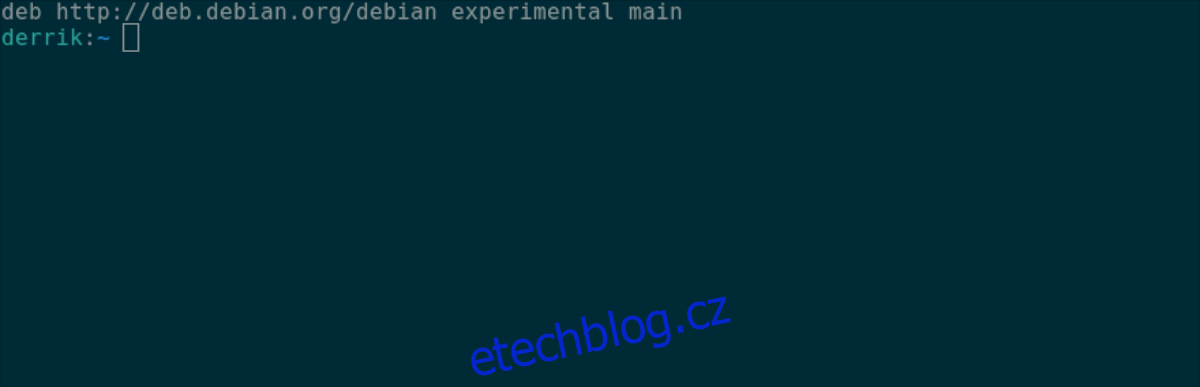
## Experimentální pro Gnome 40 ##
deb http://deb.debian.org/debian experimental main
Poté stiskněte Ctrl + O pro uložení změn do souboru a následně Ctrl + X pro ukončení textového editoru Nano. Po ukončení editoru použijte příkaz update k obnovení informací o softwarových zdrojích Debianu.
sudo apt update
Jakmile je systém Debian aktualizován, je připraven k instalaci balíčků Gnome 40.
Instalace balíčků Gnome 40 v Debianu
S povoleným a připraveným experimentálním softwarovým repozitářem může začít samotná instalace Gnome 40. Nejprve otevřete okno terminálu a pomocí příkazu apt install nainstalujte balíčky Gnome 40 do vašeho systému.
Balíčky Gnome 40 lze nainstalovat pomocí přepínače -t. Tento přepínač umožňuje specifikovat experimentální repozitář Debianu, kde se balíčky Gnome 40 nacházejí.
sudo apt -t experimental install gnome-shell gnome-backgrounds gnome-applets gnome-control-center mutter gjs
Tyto balíčky přinesou velké množství závislostí, takže instalace bude trvat poměrně dlouho. Takže se pohodlně usaďte a nechte balíčky nainstalovat.
Když se balíčky Gnome 40 blíží dokončení instalace, objeví se v terminálu obrazovka, která se vás zeptá, jakého správce plochy chcete použít. Vyberte „GDM“ pomocí šipek a volbu potvrďte stisknutím klávesy Enter.
Po výběru správce plochy se dokončí instalace balíčků Gnome 40. Po jejím dokončení je nutné ještě nainstalovat balíček „gnome-session“. Tento balíček je nezbytný pro přihlášení.
sudo apt -t experimental install gnome-session
Po instalaci balíčku relace Gnome restartujte počítač. Po načtení přihlašovací obrazovky Gnome vyberte v relacích Gnome a přihlaste se. Po přihlášení budete používat Gnome 40.